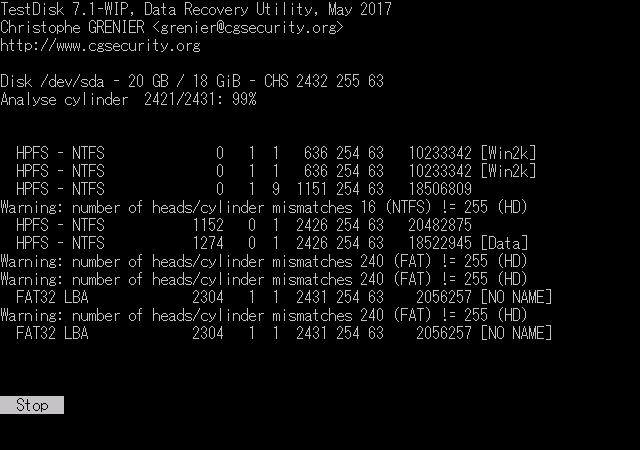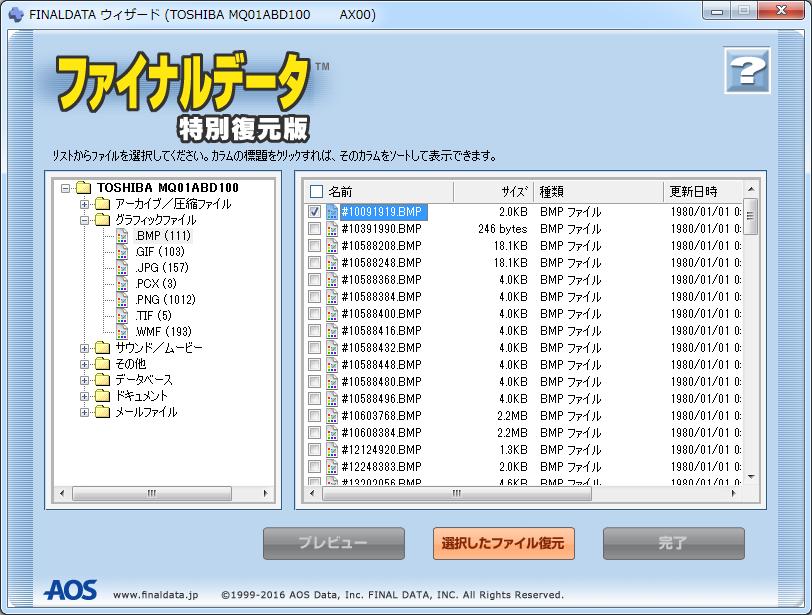※この記事は広告を含みます。
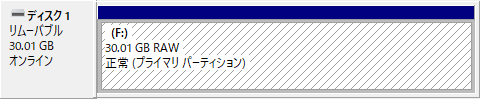
ドライブにアクセスできなくなり、「ディスクの管理」で確認すると、
ファイルシステムが「RAW」と表示されることがあります。
「RAW」とは、日本語で「生の」という意味。
つまり、ファイルシステムが「RAW」とは、「未フォーマット」の状態です。
「Windows XP」以前は、主に「未フォーマット」、あるいは何も表示されない状態でしたが、
「Windows Vista」で、「RAW」という表記に改められました。
日本人からすると、「未フォーマット」のほうがわかりやすいんですけどね。
Windowsで「RAW」の表示を目にするときは、記憶装置に問題が発生している可能性が高いです。
ファイルシステムがRAWということは、フォーマットされていません。
フォーマットされていないドライブを使うことはできませんから、
わざわざRAWの状態で放置しているとは考えにくいです。
今まで使っていた記憶装置に何らかのトラブルがあって、ファイルシステムを認識できなくなり、
「RAW」と表示されてしまったケースがほとんどだろうと思います。
たとえば、冒頭のように、
アクセスできなくなったドライブを「ディスクの管理」で確認したときに、「RAW」と表示されるケース。

あるいは、アクセスできなくなったドライブに「chkdsk」を実行したときに、「RAW」と表示されるケース。
いずれも、そこから復旧することはできません。
ドライブを使えるようにするだけなら、ファイルシステムが「RAW」=「未フォーマット」なので、
フォーマットすればいいです。
ただし、フォーマットするということは、中のデータも含めてリセットすることになります。
フォーマットせずにRAWファイルシステムから復旧するには、
多少特殊な操作を行う必要があります。
ファイルシステムを認識できるよう修正する
Windowsは、ブートセクタの内容を見てファイルシステムを識別しています。
ブートセクタに保存されている、ファイルシステムに関するパラメータを見て、
このドライブはNTFSとか、FAT32だとかを判断しています。
それがWindowsにとって認識できない場合に、「RAW」と表示されます。
従って、Windowsがファイルシステムを認識できるようにするには、
ブートセクタの内容を正しく書き換える必要があります。
ブートセクタを書き換えるには、いくつかの方法がありますが、
ここでは、「TestDisk」というソフトを使った方法を紹介します。
ファイルの復元
ファイルシステムが「RAW」と表示されるのは、
ファイルシステムを認識できないすべての場合があてはまります。
これには、ファイルシステムに深刻な問題が発生している場合も含まれます。
前述の「TestDisk」は、ファイルシステム全体を修復するものではありません。
ほぼ、ブートセクタの修正に限られます。
ファイルシステムの管理情報に問題が発生した場合には、無力です。
破損の程度がひどいファイルシステムを元通りに復旧する方法は、ありません。
というか、不可能だと思います。
上書きされたデータを元に戻すという話なので。
ファイルシステムを認識できないドライブからファイルを復元するには、
相応の機能を備えたファイル復元ソフトを使う必要があります。
代表的なものとして、「ファイナルデータ」があります。
| ダウンロードページ | |
|---|---|
| 当サイト内解説 | 「ファイナルデータ」の使い方 |
データの復旧
ファイルシステムが「RAW」と表示されるのは、記憶装置そのものに問題がある可能性もあります。
ファイルシステムを認識するために必要なデータを読めなければ、「RAW」と表示されるわけですが、
その原因は関係ありません。
記憶装置の不具合が原因でも、ファイルシステムを認識できなければ、「RAW」と表示されます。
ハードディスク等の記憶装置自体に問題がある場合は、
記憶装置を分解して、不具合のある部品を交換する等の作業が必要です。
当然、交換部品の確保や、専用の工具、機器が必要になります。
データの重要度が高く、記憶装置に問題があると考えられる場合は、下手に手を加えず、
「デジタルデータリカバリー」のようなデータ復旧業者に依頼したほうがいいと思います。
| データ復旧サービス | デジタルデータリカバリー |
|---|---|
| 当サイト取材記事 | データ復旧料金の相場があいまいな理由 |